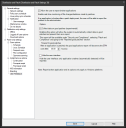Vor dem Verwenden der Patchautomatisierung
Damit die Patchautomatisierung richtig funktioniert, müssen anfangs einige Konfigurationen vorgenommen werden. Änderungen an den Einstellungen bereitgestellter Agenten werden auf verwalteten Geräten bei der nächsten Ausführung des Anfälligkeitsscanners wirksam.
Weitere Informationen zu diesem Tool finden Sie unter Patchautomatisierung.
Das Tool für Patchautomatisierung bietet eine optimierte Schnittstelle, mit der das Herunterladen von Definitionen und Patches konfiguriert werden kann. Es verfügt über einen Teil der Optionen, die im Dialogfeld Updates herunterladen des Tools Sicherheit und Patch verfügbar sind. Änderungen, die Sie in der Patchautomatisierung vornehmen, werden auch im Tool Sicherheit und Patch übernommen.
Konfigurieren Sie zunächst, was Sie herunterladen möchten. Definieren Sie das Herunterladen anschließend als wiederkehrenden Task. Auf diese Weise kann die Patchautomatisierung regelmäßig nach den neuesten Anfälligkeiten scannen. Sie können für jede Kampagne anpassen, welche der erkannten Anfälligkeiten gepatcht werden sollen.
So konfigurieren Sie, was heruntergeladen wird:
- Klicken Sie unter Extras > Sicherheit und Compliance> Patchautomatisierung in der Symbolleiste auf die Schaltfläche Konfiguration.
- Wählen Sie auf der Seite Definitionen die Betriebssysteme und Sprachen aus, die nach Anfälligkeiten gescannt werden sollen.
So planen Sie einen wiederkehrenden Download:
- Klicken Sie unten im Dialogfeld auf Download planen.
- Wählen Sie Für später planen und klicken Sie auf Herunterladen.
- Geben Sie einen Tasknamen ein und überprüfen Sie die Downloadoptionen. Alle heruntergeladenen Definitionen werden automatisch in der Gruppe "Scan (global)" abgelegt. Die Patches für die erkannten Definitionen werden heruntergeladen. Klicken Sie auf OK.
- Das Dialogfeld Task planen wird geöffnet. Wählen Sie links Task planen aus.
- Wählen Sie Später starten aus, legen Sie Datum und Uhrzeit fest und wählen Sie bei Wiederholen alle den Wert 1 oder mehr Tage aus.
- Klicken Sie auf Speichern.
Indem Sie jeden Tag nach Anfälligkeiten scannen, ist es einfacher, den Fortschritt Ihrer Patchkampagne jeden Monat zu überwachen. Es ist außerdem leichter, die Patches genauer abzustimmen, die für die Kampagne des laufenden Monats bereitgestellt werden sollen.
So wählen Sie die Arten der Anfälligkeiten aus, nach denen gescannt wird:
- Öffnen Sie unter Extras > Konfiguration > Agenteneinstellungen die Einstellung Verteilung und Patch.
- Klicken Sie auf Reine Patcheinstellungen > Scanoptionen. Wählen Sie unter Typ mindestens die folgenden Optionen aus: Anfälligkeiten, Ivanti Updates und Benutzerdefinierte Definitionen. Dies sind die Standardoptionen.
Wir empfehlen, zusätzlich die folgenden Typen auszuwählen: Spyware, Sicherheitsbedrohungen, Blockierte Anwendungen, Virenschutzupdates, Softwareupdates und Treiberupdates [[Do we want all these?]] - Klicken Sie auf Speichern.
So passen Sie das Intervall für den Anfälligkeitsscan an:
- Öffnen Sie unter Extras > Konfiguration > Agenteneinstellungen die Einstellung Verteilung und Patch.
- Klicken Sie auf Reine Patcheinstellungen > Scanoptionen > Zeitplan. Die Standardeinstellung für Zeitplanserie verwenden lautet "Täglich", wobei die Verzögerung willkürlich ist. Klicken Sie auf Einstellungen ändern, um diese anzupassen.
- Klicken Sie auf Speichern.
Die Erfassung von Daten zu erfolgreichen Patches ist standardmäßig nicht aktiviert. Die Funktion ist jedoch wichtiger Bestandteil der Patchautomatisierung und ermöglicht es, zu bestimmen, welche Patches erfolgreich bereitgestellt wurden. Wenn Sie diese Option nicht aktiviert haben, wird im Tool für Patchautomatisierung ein Banner angezeigt, und Sie werden daran erinnert, die Funktion zu aktivieren.
So aktivieren Sie die Datenerfassung zu erfolgreichen Patches:
- Öffnen Sie unter Extras > Konfiguration > Agenteneinstellungen die Einstellung Verteilung und Patch.
- Klicken Sie auf Reine Patcheinstellungen > Benutzerfeedback.
- Wählen Sie Dem Benutzer erlauben, beschädigte Anwendungen zu melden und Daten zu erfolgreichen Patches erfassen aus.
- Falls in Ihrer Umgebung erforderlich, passen Sie die Anzahl der Stunden an, die der Agent für Benutzerfeedback Daten zu jedem angewendeten Patch erfassen soll. Nach Ablauf dieses Intervalls werden die Ergebnisse an den Coreserver gemeldet. Die Standardeinstellung ist 30 Stunden. Die hier eingestellte Anzahl der Stunden sollte niedriger sein als die Gesamtdauer Ihrer Patchkampagnenschritte.
- Klicken Sie auf Speichern.